Notikumi
Power BI DataViz pasaules čempionāts
14. febr. 16 - 31. marts 16
Ar 4 iespējām piedalīties, jūs varētu laimēt konferences paketi un iekļūt LIVE Grand Finale Lasvegasā
Uzzināt vairākŠī pārlūkprogramma vairs netiek atbalstīta.
Jauniniet uz Microsoft Edge, lai izmantotu jaunāko līdzekļu, drošības atjauninājumu un tehniskā atbalsta sniegtās priekšrocības.
Norādījumus par to, kā iespējot un izmantot komandu pārbaudītāju, skatiet sadaļā Lentes problēmu novēršana Power Apps
Ja, mēģinot izmantot komandas darbību darbībām laika skalā, kļūdas dialoglodziņā tiek parādīts paziņojums "Mēs nevaram konkurēt ar atlasīto darbību", iespējams, ka pielāgotās kārtulas paslēpj komandas darbību. Varat apstiprināt, pārbaudot, vai tā pati darbība ir paslēpta sadaļā Saistītās>darbības.
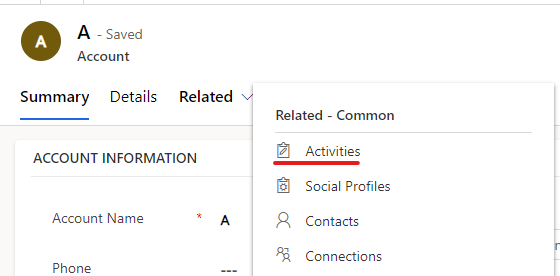
Cilnē Darbības atlasiet to pašu darbību, ar kuru vēlaties veikt darbību, un pēc tam pārbaudiet, vai no turienes varat veikt to pašu komandas darbību.
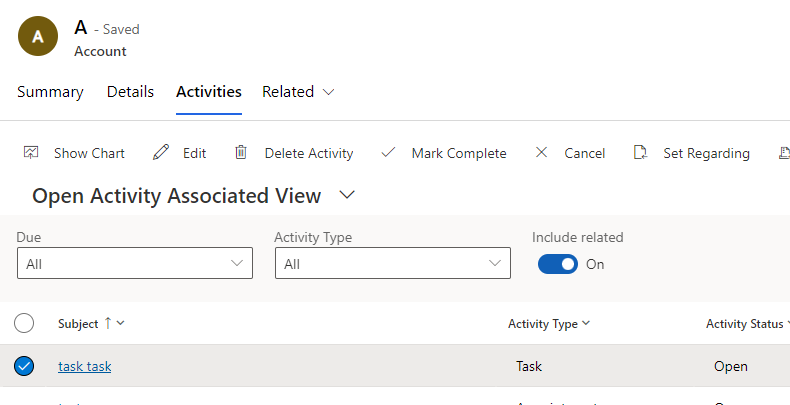
Ja komandas darbība darbojas šeit, bet ne no laika grafika, sazinieties ar Microsoft atbalsta dienestu.
Ja nevarat atrast komandu darbību saistītajā darbību režģī, varat turpināt problēmu novērst problēmu ar komandu pārbaudītāju , lai uzzinātu, kura pielāgotā kārtula paslēpj komandu.
Atskaņojiet modeļa vadītu programmu, kurai ir laika grafiks.
Tabulas ierakstā, kurā tiek rādīts laika grafiks, atlasiet Saistītās darbības, lai dotos uz skatu Atvērt darbību saistītās darbības>.
Iespējojiet komandu pārbaudīšanas rīku, pievienojot &ribbondebug=true parametru programmas vietrādim URL.

Atlasiet komandu pārbaudītāja komandu, kas tagad tiek rādīta lietojumprogrammas komandjoslā. Tas var būt norādīts izvēlnē Vairāk pārpildes izlidošanas.
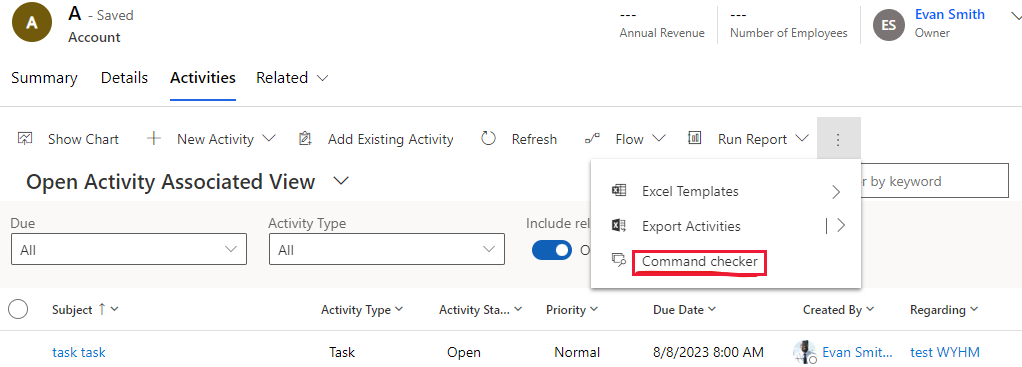
Parādītajā komandu pārbaudītāja lapā atlasiet Grupas ID: Mscrm.SubGrid.activitypointer.MainTab.Actions, atlasiet slēptu komandu, piemēram , Mark Complete (slēpts), un pēc tam labajā pusē atlasiet cilni Komandu rekvizīti , lai uzzinātu, kādas pielāgotas kārtulas tiek izmantotas, lai paslēptu komandas darbību.
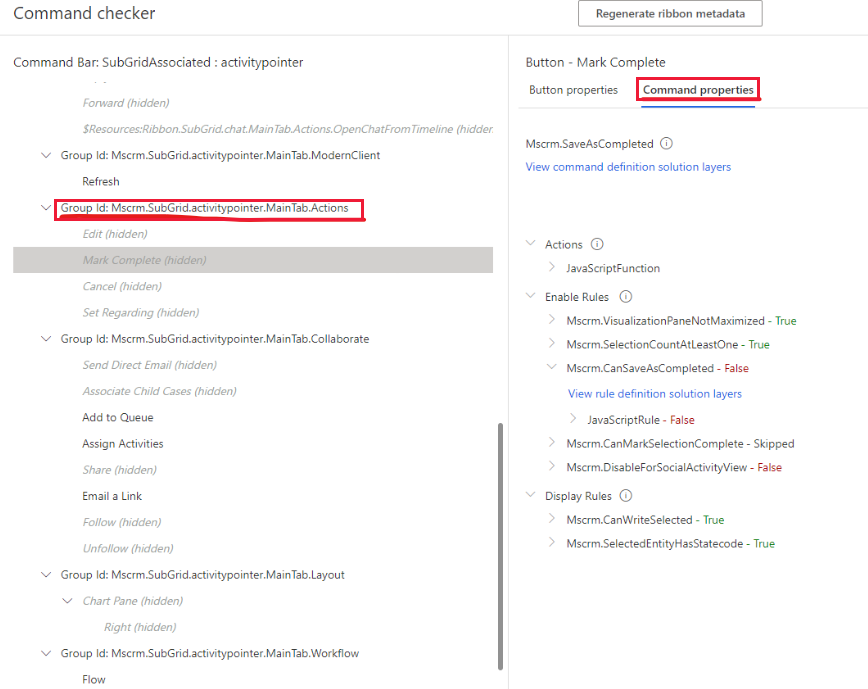
Piezīme
Laika grafikā vienmēr tiek rādītas komandu darbības, neievērojot pielāgotās kārtulas, lai paslēptu vai atspējotu komandpogu veiktspējas apsvērumu dēļ.
Ziņas laika grafikā ir pieejamas tikai Dynamics 365 programmu iespējotām Dataverse vidēm, un ziņas ir atspējotas ar laika grafikiem pēc noklusējuma jaunām vidēm. Lai iespējotu , izpildiet tālāk aprakstītās darbības.
Dodieties uz Dynamics 365 Customer Service administrēšanas centru >Dažādi jauni un gaidāmie>līdzekļi un pēc tam atlasiet Laika grafika lietotāju ziņas.
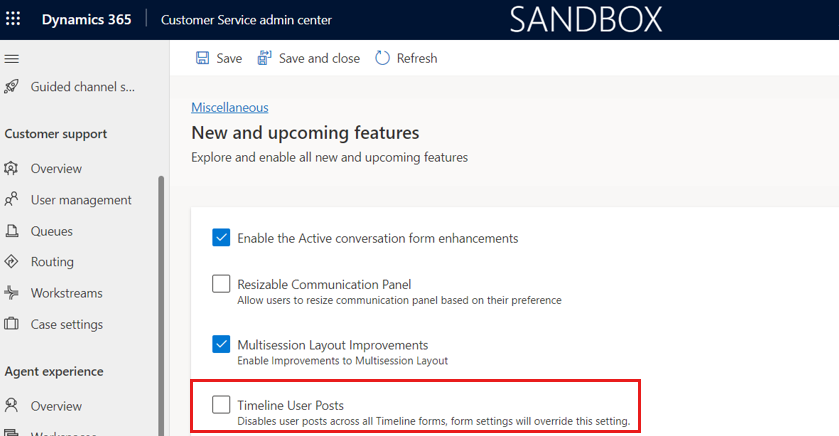
Pārbaudiet, vai pašreizējā tabulā ir aktivizēts rekvizīts pēc konfigurācijas. Dodieties uz Iestatījumi>Darbību plūsmas konfigurācijas>pēc konfigurācijām. Tālāk redzamajā piemērā tas ir aktīvs pieteikumiem.
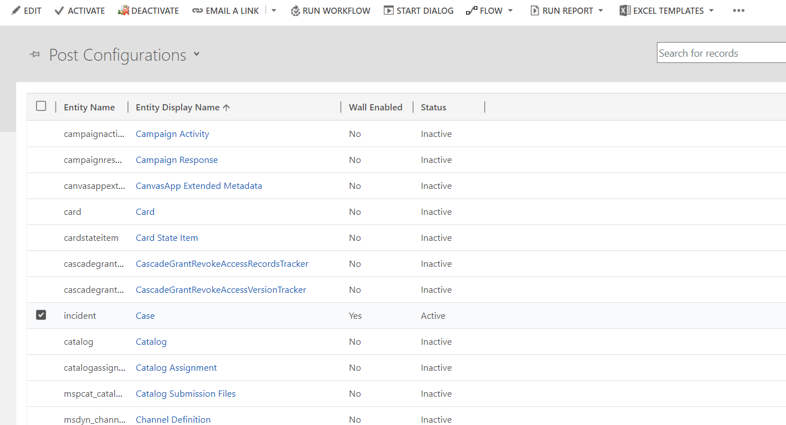
Ja tabula nav norādīta, meklējiet to skatā Neaktīvās ziņu konfigurācijas . Ja vajadzīgā tabula sarakstā nav iekļauta, komandjoslā atlasiet Atsvaidzināt . Atlasiet tabulu un pēc tam atlasiet Aktivizēt.
Pārliecinieties, vai ziņas ir iespējotas no laika grafika konfigurācijas pašreizējā veidlapā. Papildinformācija: Rādāmie ierakstu tipi
Pārbaudiet, vai iestatījums Iespējot lietotāja ziņas ir iespējots pašreizējā veidlapā. Ja izvēles rūtiņa ir atzīmēta, notīriet to un atlasiet to vēlreiz. Saglabājiet un publicējiet izmaiņas no veidlapas noformētāja.
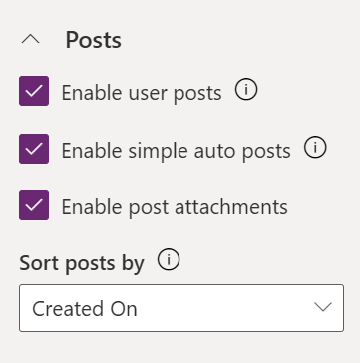
To var izraisīt kaskādes darbība ar vecākierakstu. Piemēram, ja pieteikums ir piešķirts citam lietotājam. Dodieties uz sadaļu Tabulu relācijas , lai iegūtu informāciju par to, kā konfigurēt šo darbību.
Varat arī konfigurēt laika grafiku, lai kārtotu piezīmes pēc to izveides datumā. Papildinformācija: Piezīmes par laika grafiku
Power Platform Administratori var piešķirt lietotājiem šīs atļaujas. Papildinformācija Drošības lomas un atļaujas
Vispārīgus norādījumus par mobilo bezsaistes iespējošanu savā lietotnē skatiet rakstā Mobile Offline iestatīšana.
Piezīme
Lai iegūtu vispārīgu informāciju, dodieties uz sadaļu Automātiskā tveršana programmā Dynamics 365 Sales vai dodieties uz automātiskās tveršanas BUJ.
Notikumi
Power BI DataViz pasaules čempionāts
14. febr. 16 - 31. marts 16
Ar 4 iespējām piedalīties, jūs varētu laimēt konferences paketi un iekļūt LIVE Grand Finale Lasvegasā
Uzzināt vairākApmācība
Mācību ceļš
Use advance techniques in canvas apps to perform custom updates and optimization - Training
Use advance techniques in canvas apps to perform custom updates and optimization
Sertifikācija
Microsoft Certified: Dynamics 365 Field Service Functional Consultant Associate - Certifications
Demonstrate how to configure a Microsoft Dynamics 365 for Field Service implementation to maximize tools and features available while managing a mobile work force.
Dokumentācija
Pielāgotu savienotāju izmantošana laika grafika vadīklā pakalpojumā Power Apps - Power Apps
Informācija, kā izmantot pielāgotus savienotājus, lai savus datus, piemēram, ierakstus, novietotu laika skalā programmā Power Apps.
Pievienot un konfigurēt laika grafika vadīklu programmā Power Apps - Power Apps
Uzziniet, kā pievienot un konfigurēt laika grafika vadīklu, ko izmantot modeļa vadītā programmā.
Laika grafika pārskats lietotājiem - Power Apps
Laika grafika pārskats lietotājiem